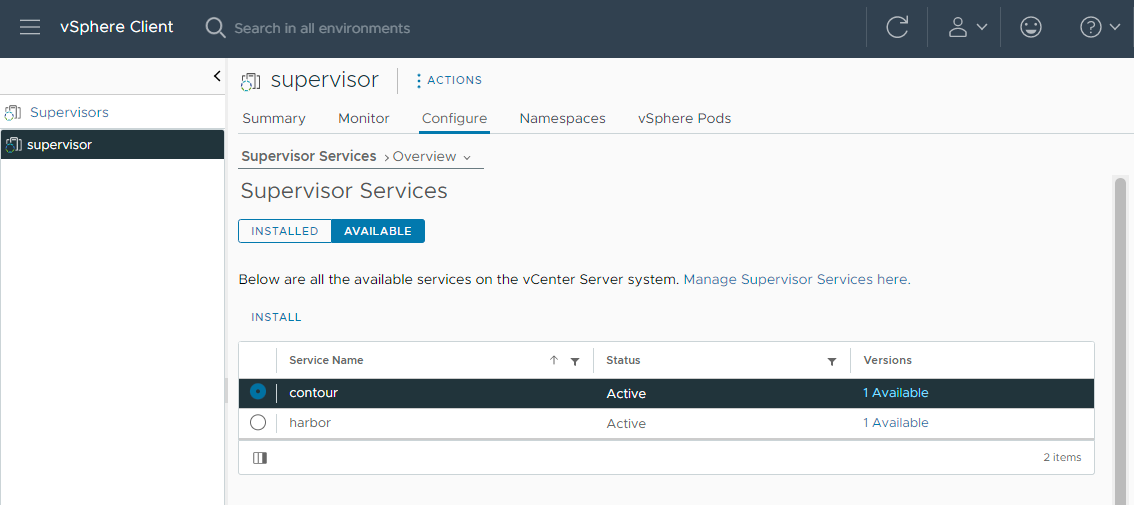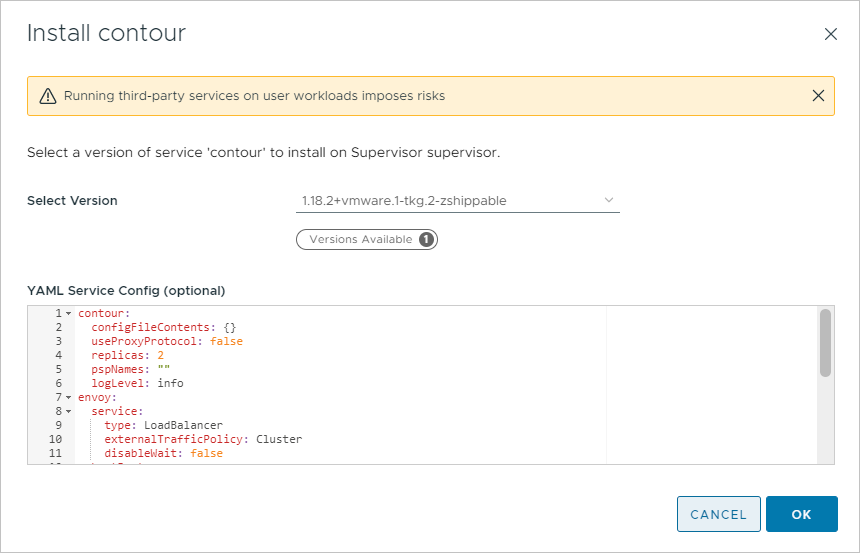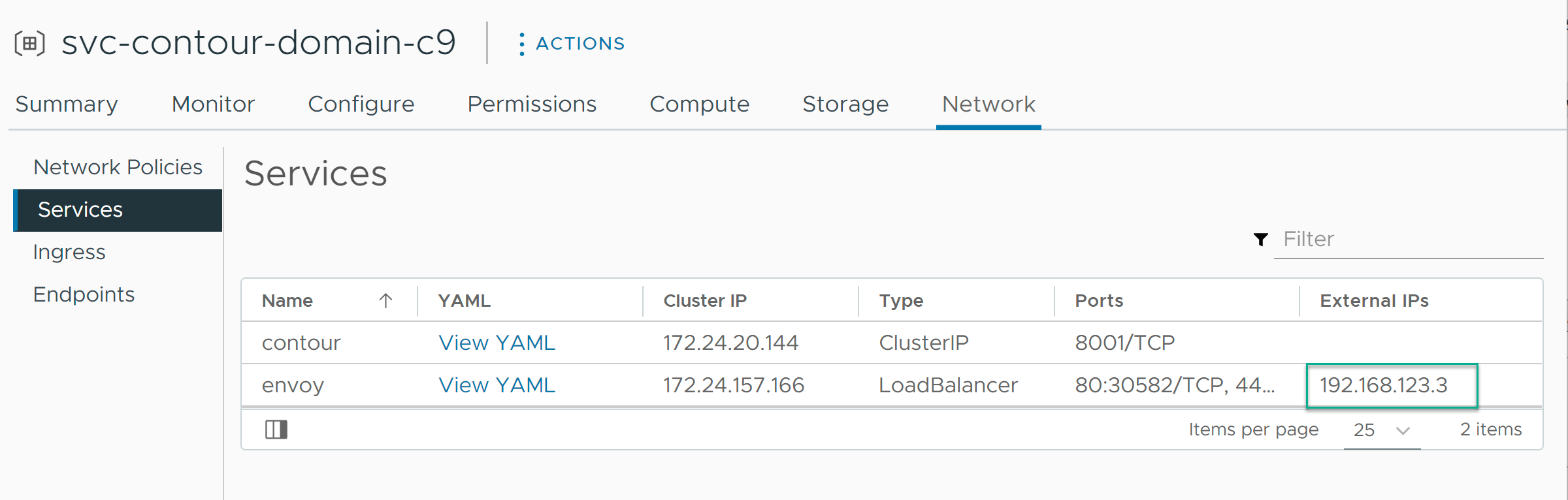Confira como instalar e configurar o Harbor como um Supervisor Service. Em seguida, você pode usar o Harbour como um registro para cargas de trabalho em execução em clusters Tanzu Kubernetes Grid e vSphere Pods. O Harbor requer o Contour como controlador de ingresso, portanto, instale primeiro o Contour Supervisor Service e depois o Harbor.
Adicionar o contorno e o porto Supervisor Services
Antes de instalar o Harbor and Contour em um Supervisor, adicione os arquivos YAML de definições de serviço a vSphere with Tanzu.
Pré-requisitos
- Faça download dos arquivos YAML de definição do serviço Harbor and Contour em http://vmware.com/go/supervisor-service.
- Verifique se você tem o privilégio Gerenciar serviços de supervisor no sistema vCenter Server ao qual adiciona os serviços.
Procedimento
- No menu inicial vSphere Client, selecione Gerenciamento de carga de trabalho (Workload Management).
- Selecione Serviços (Services).
- Selecione um sistema vCenter Server no menu suspenso na parte superior.
- Adicione a definição de serviço Contour.
- Clique em Adicionar (Add) no cartão Adicionar novo serviço (Add New Service).
- Clique em Carregar (Upload) e clique em Concluir (Finish).
- Adicione o YAML da definição de serviço do Harbor seguindo as etapas acima.
Instalar o Contour e o Harbour em um Supervisor
Depois de adicionar as definições de serviço Contour e Harbor ao seu ambiente, instale-as em um Supervisor. Primeiro, você instala o Contour e, em seguida, o Harbour.
Pré-requisitos
- Localize os YAMLs de configuração do serviço nos repositórios do Contour e do Harbor de http://vmware.com/go/supervisor-service.
- Designe um FQDN para o Harbor para acessar a interface do usuário do Harbor e o registro. O Harbor Supervisor Service só pode ser acessado por meio do FQDN.
Procedimento
Estabelecendo confiança com o Harbor Supervisor Service
Depois que o Harbour for instalado, você deverá configurar a confiança entre o Supervisor para usar o Harbour como registro para vSphere Pods. Os clusters Tanzu Kubernetes Grid que estão no mesmo Supervisor que o Harbor têm confiança estabelecida para o Harbor automaticamente. No entanto, você deve configurar a confiança entre o Harbour e os clusters Tanzu Kubernetes Grid que são executados em Supervisors diferente daquele em que o Harbor Supervisor Service está instalado.
Estabelecendo confiança entre Harbor e Supervisor
- Extraia a autoridade de certificação do Harbour da UI do Harbour ou usando o segredo TLS no plano de controle Supervisor.
- Adicione a autoridade de certificação Harbour ao ConfigMap image-fetcher-ca-bundle no namespace kube-system. Você deve estar conectado com uma conta administrativa do vCenter Single Sing-ON e ter permissão para editar o image-fetcher-ca-bundle.
Estabelecendo confiança entre o Harbor e o cluster Tanzu Kubernetes Grid em execução em um Supervisors diferente do Harbor
Os clusters Tanzu Kubernetes Grid em execução em Supervisors diferente daquele em que o Harbor está instalado devem ter conectividade de rede com o Harbor. Esses clusters Tanzu Kubernetes Grid devem ser capazes de resolver o FQDN do Harbor.
Para estabelecer confiança entre os clusters do Harbor e do Tanzu Kubernetes Grid, extraia a CA do Harbor da interface do usuário do Harbor ou usando o segredo TLS no plano de controle do Supervisor e siga as etapas listadas emIntegrar um cluster TKG 2 com um Private Container Registry.